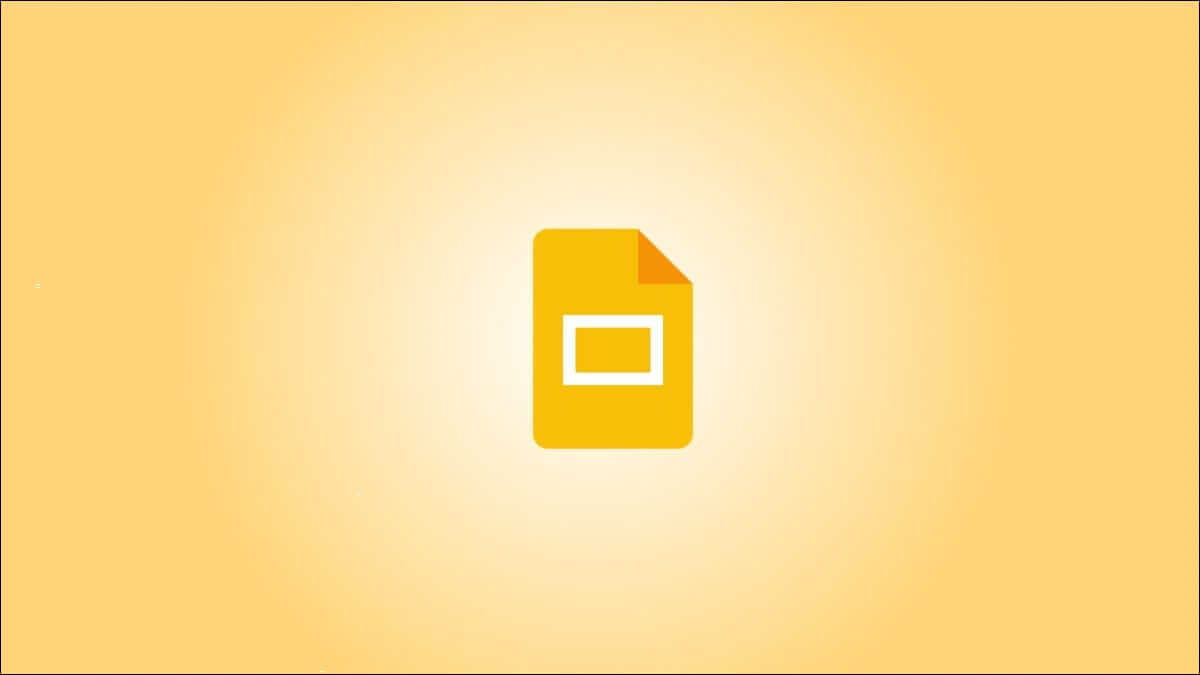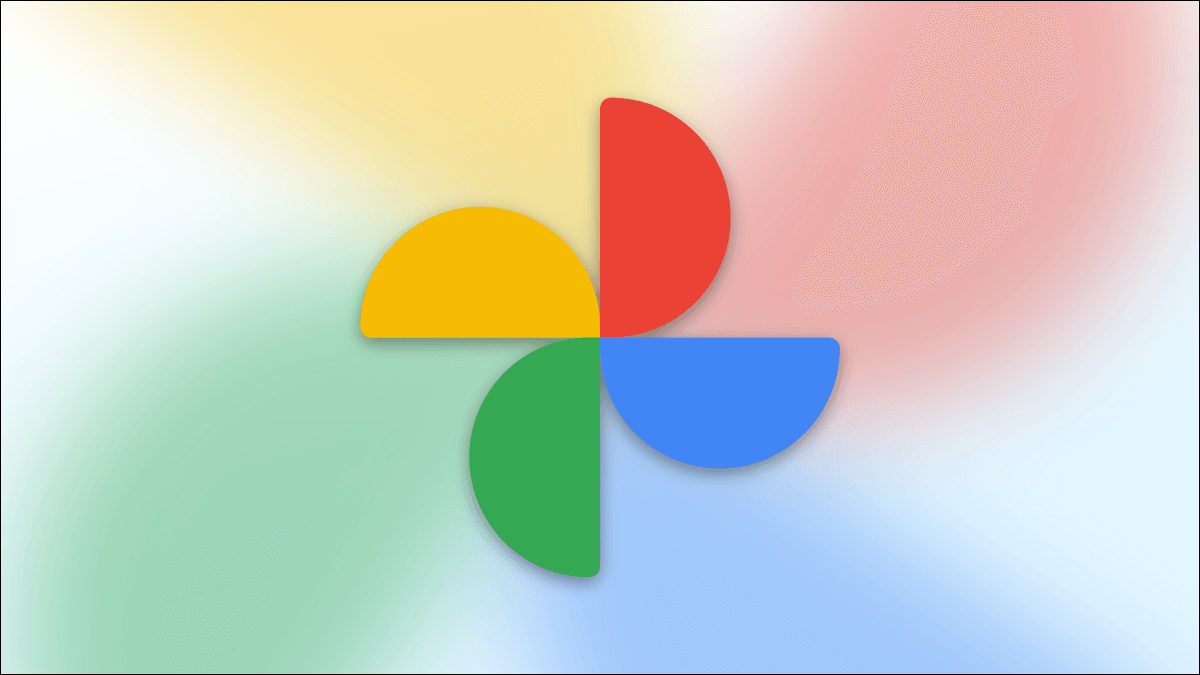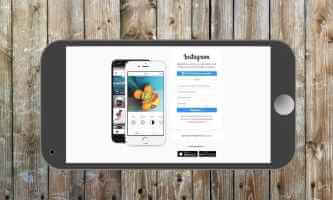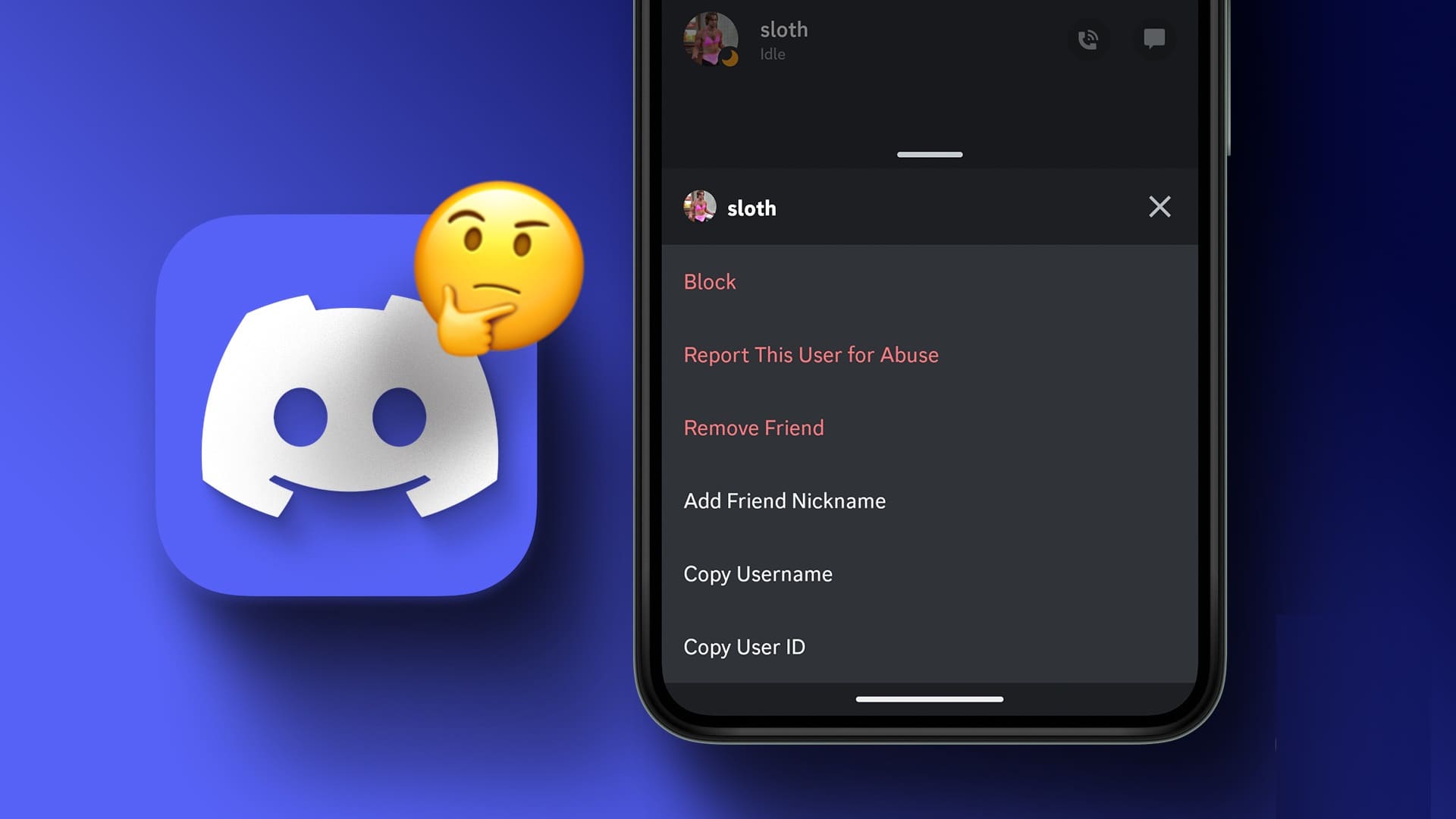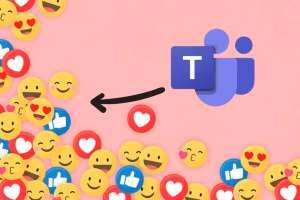~에 관계없이 개인 정보 및 보안 기능 Telegram이 주목받는 이유 중 하나는 사용자 정의 옵션입니다. 관련 옵션을 사용하면 Android 또는 iPhone에서 Telegram 경험을 완전히 변경할 수 있습니다. 다음은 iPhone 및 Android에서 Telegram 앱을 사용자 지정하는 가장 좋은 6가지 방법입니다.
WhatsApp 경쟁 및 신호 Telegram은 개인 정보 보호 추가 기능 및 사용자 정의 옵션으로 앱을 포장했습니다. 이 앱을 사용하면 배경 화면, 텍스트 크기, 테마, 앱 아이콘 등을 변경할 수 있습니다. 흥미로운 소리죠? 살펴보겠습니다.
1. 채팅 배경 변경
이 앱은 기본적이며 현재 거의 모든 메시징 앱에서 사용할 수 있습니다. 텔레그램 채팅에서 배경을 변경하고 갤러리 앱에서 배경을 추가할 수도 있습니다.
Telegram은 iPhone 및 Android 앱 모두에서 다른 사용자 인터페이스를 사용하므로 각 섹션을 두 가지 범주로 나눕니다.
iPhone
단계1 : 텔레그램을 열고 설정으로 이동합니다.

단계2 : 외모 > 채팅 배경으로 이동하고 목록에서 관련 배경 화면을 선택합니다.

사진 앱에서 배경을 적용할 수도 있습니다. 사진에서 선택을 누르고 사진을 선택합니다.
Android
단계1 : 텔레그램을 열고 메뉴를 사용하여 설정으로 이동합니다.

단계2 : 채팅 설정 > 채팅 배경 변경을 선택합니다.

기본 옵션에서 선택하거나 갤러리 앱에서 시도해 볼 수 있습니다.
2. 애플리케이션 테마 변경
이것은 Telegram의 모양과 느낌을 변경할 수 있는 또 다른 훌륭한 기능입니다. 기본적으로 텔레그램 테마는 파란색으로 설정되어 있습니다. 녹색, 분홍색, 빨간색 등으로 변경할 수 있습니다.
iPhone
단계1 : 텔레그램을 열고 설정 > 외모 메뉴로 이동합니다.
단계2 : 색상 목록에서 좋아하는 테마를 선택하고 점 XNUMX개 메뉴를 눌러 추가 사용자 지정을 하세요.
표 3 : 배경, 악센트 및 메시지에 대해 특정 색상을 지정할 수 있습니다.

Android
단계1 : 텔레그램 설정에서 채팅 설정 메뉴를 엽니다.
단계2 : 색상 테마를 선택하고 점 XNUMX개로 된 메뉴를 탭합니다. iOS와 마찬가지로 배경색, 악센트, 메시지를 원하는 대로 변경할 수 있습니다.
3. 텍스트 크기 변경
기본 텍스트 크기가 너무 크거나 작은 경우 Telegram에서 사용자 지정할 수도 있습니다. 방법은 다음과 같습니다.
iPhone
단계1 : 텔레그램 설정 > 모양 > 텍스트 크기로 이동합니다.

단계2 : 기본적으로 Telegram은 시스템 텍스트 크기를 사용합니다. 취향에 따라 늘리거나 줄이세요. 세트를 치고 당신은 갈 수 있습니다.
Android
단계1 : 텔레그램 설정 > 채팅 설정으로 이동합니다.

단계2 : 슬라이더를 사용하여 Telegram의 텍스트 크기를 늘리거나 줄입니다.
4. 글자 각도 변경
Telegram의 메시지 각도가 마음에 들지 않으면 모서리 반경을 줄일 수 있습니다.
iPhone
단계1 : 텔레그램 설정에서 외모 메뉴를 엽니다.

단계2 : 글자의 모서리를 표시하고 글자 주위로 모서리를 구부리도록 요청하십시오.
Android
단계1 : 텔레그램 채팅 설정으로 이동합니다.
단계2 : 슬라이더를 사용하여 메시지 모서리 반경을 변경합니다. 위에서 실시간 미리보기를 확인할 수 있습니다.

5. 전화 앱 아이콘 변경
기본 텔레그램 앱 아이콘이 지루해 보인다면 설정 메뉴에서 변경할 차례입니다.
iPhone
단계1 : 텔레그램 설정 > 외모 메뉴로 이동합니다.
단계2 : 아래로 스크롤하여 Telegram에 적합한 앱 아이콘을 선택합니다. 우리는 계층화 된 모양을 좋아합니다.

Android
불행히도 Telegram은 Android 앱에서 동일한 코드 세트를 제공하지 않습니다. 하지만 걱정하지 마십시오. Play 스토어에는 우수한 타사 아이콘 팩이 많이 있습니다. 설치하고 Telegram 및 기타 설치된 응용 프로그램의 아이콘을 변경할 수 있습니다.
6. 사용자 정의 테마 만들기
Telegram의 사용자 지정 옵션은 여기서 끝나지 않습니다. 사용자는 계속 진행하여 자신을 위한 사용자 정의 테마를 만들 수 있습니다. 맞춤 텔레그램 테마를 만드는 방법은 다음과 같습니다.
iPhone
단계1 : 텔레그램 설정 > 외모 메뉴로 이동합니다.
단계2 : 오른쪽 상단 모서리에 있는 + 아이콘을 클릭합니다.
표 3 : 새 주제 만들기를 선택합니다.
단계4 : 배경색, 악센트, 메시지를 변경하고 사용자 정의 배경을 선택하십시오.
사용자 정의 테마에 이름을 지정하고 상단에서 완료를 탭하십시오.
Android
단계1 : 텔레그램 채팅 설정 메뉴에서 상단의 점 XNUMX개 옵션을 탭합니다.
단계2 : 새 주제 만들기를 선택합니다.

표 3 : 테마에 이름을 지정하면 테마 편집기가 나타납니다.
단계4 : 그것을 탭하고 색상, 배경 및 기타 요소를 선택하여 사용자 정의 테마에 저장하십시오.
색상 테마 메뉴에서 사용자 정의 테마를 찾을 수 있습니다.
나만의 텔레그램 만들기
Telegram은 개인화 창을 설치했습니다. 사용할 수 있는 옵션이 너무 많기 때문에 전체 Telegram 경험을 실제로 변경할 수 있습니다. 일부 테마 옵션은 Telegram 데스크톱 앱으로도 확장됩니다. 그는 iPhone 및 Android에서 Telegram 앱을 사용자 정의하기 위해 이러한 방법을 실험하기 시작했습니까? 댓글로 여러분의 의견을 기다리고 있습니다.